9 nastavení soukromí na iPhonu, která byste měli hned zapnout

Apple odvádí v oblasti soukromí lepší práci než většina společností. Ne všechna výchozí nastavení iPhonu jsou ale v nejlepším zájmu uživatele.
Co vědět
Spotlight na iOS je již nějakou dobu domovem návrhů Siri, které uživatelům nabízejí akce, které by je mohly zajímat, na základě pravidelných rutin a používání telefonu z předchozích dnů. Tyto akce budou viditelné, jakmile přejedete prstem po domovské obrazovce pro přístup k Spotlight, a zobrazí se pod vyhledávací lištou v horní části.
Až dosud bylo jediným způsobem, jak se vyhnout přijímání návrhů Siri, úplně je zakázat v aplikaci Nastavení. Zakázáním návrhů Siri by se skryly nejen navrhované akce, které nechcete vidět, ale také aplikace a akce, se kterými často komunikujete ve Spotlightu.
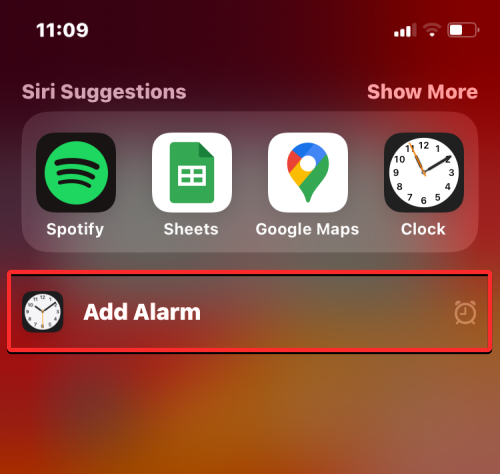
Apple to na iOS 17 změnil tím, že uživatelům umožnil skrýt určité návrhy Siri uvnitř Spotlight, místo aby je jednou provždy deaktivovali. Pokud se vám nelíbí navrhovaná zkratka nebo akce, která je v Spotlight viditelná, můžete ji snadno skrýt dlouhým stisknutím a klepnutím na Nenavrhovat .
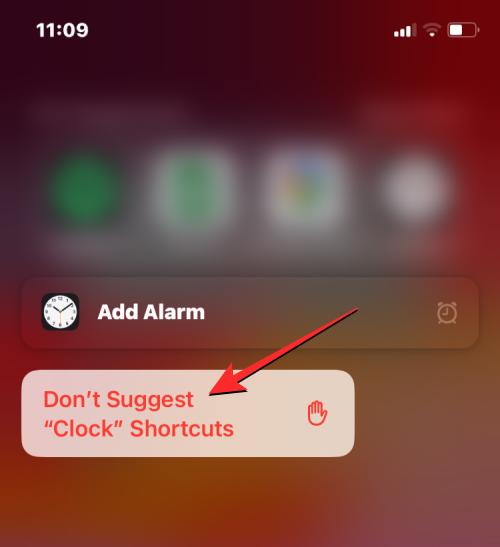
Navrhovaná zkratka/akce bude poté odeslána skrytým návrhům, které sestaví seznam všech akcí, které jste skryli. Stále můžete vidět další návrhy od Siri na základě vaší rutiny a používání zařízení, ale akce nebo zkratky, které jste označili jako skryté, se ve Spotlightu nezobrazí. Všechny své skryté návrhy Siri můžete kdykoli snadno odkrýt z nastavení iOS a skryté akce se v budoucnu začnou objevovat ve Spotlightu.
Související: Průvodce pohotovostním režimem iOS 17: Zapnout | Vypnout
Než budete moci resetovat skryté návrhy na svém iPhone, musíte se ujistit, že váš iPhone běží na iOS 17 nebo novějších verzích. Přejděte do Nastavení > Obecné > Aktualizace softwaru .
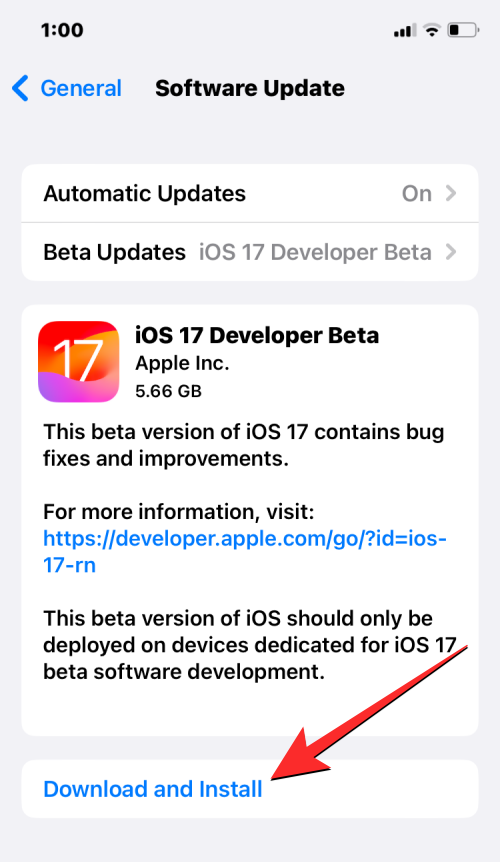
Poznámka : V době psaní tohoto článku je iOS 17 k dispozici pouze ve verzi pro vývojáře, takže doporučujeme počkat na beta nebo veřejné vydání, abyste se vyhnuli problémům nebo chybám v softwaru.
Chcete-li resetovat návrhy Siri, které jste skryli, otevřete na svém iPhonu aplikaci Nastavení .

V Nastavení přejděte dolů a vyberte Siri & Search .
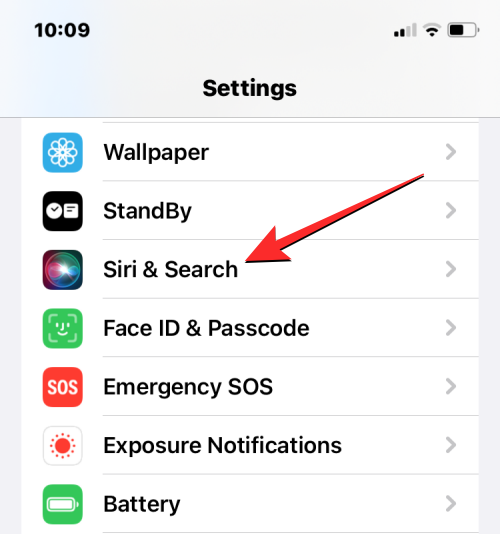
Při dalším posouvání přejděte dolů do části „Před hledáním“ a klepněte na Resetovat skryté návrhy .
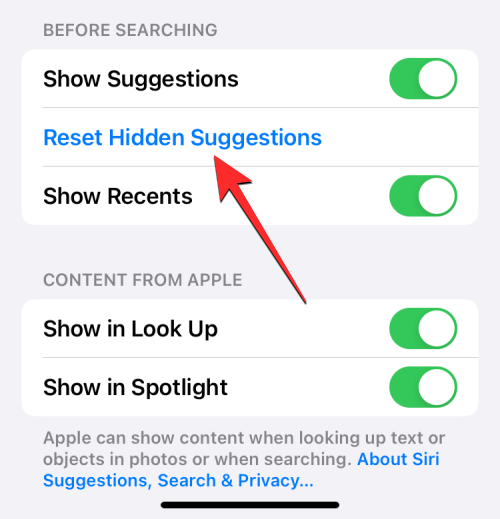
Nyní se na obrazovce zobrazí výzva k potvrzení vaší akce. Chcete-li pokračovat, klepněte na Resetovat v dolní části.
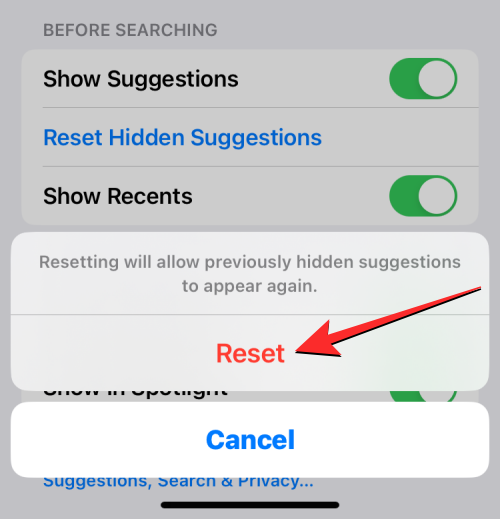
Související: iOS 17 Screen Distance Guide: Turn on | Vypnout
Když resetujete návrhy Siri, které byly na vašem iPhonu skryté, iOS nyní začne zobrazovat všechny návrhy Siri na základě vašeho zařízení a rutin, dokonce i ty, které jste dobrovolně skryli před Spotlight Search. Když přistoupíte k Spotlight Search z domovské obrazovky, iOS vám může zobrazit navrhované akce a zkratky na základě denní doby a používání vašeho zařízení z předchozích dnů.
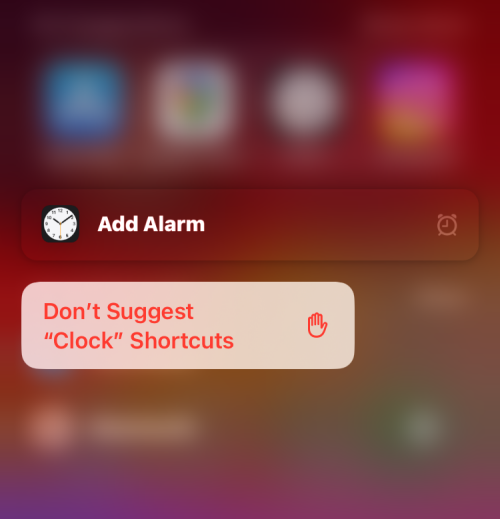
Nechtěné návrhy Siri můžete kdykoli skrýt dlouhým stisknutím navrhované akce a výběrem možnosti Nenavrhovat z rozbalovací nabídky.
To je vše, co potřebujete vědět o resetování skrytých návrhů Siri na iOS 17.
PŘÍBUZNÝ
Apple odvádí v oblasti soukromí lepší práci než většina společností. Ne všechna výchozí nastavení iPhonu jsou ale v nejlepším zájmu uživatele.
Pomocí tohoto akčního tlačítka můžete kdykoli na telefonu zavolat ChatGPT. Zde je návod, jak otevřít ChatGPT pomocí akčního tlačítka na iPhonu.
Jak pořídit dlouhý snímek obrazovky na iPhonu vám pomůže snadno zachytit celou webovou stránku. Funkce posouvání obrazovky na iPhonu je k dispozici v systémech iOS 13 a iOS 14 a zde je podrobný návod, jak pořídit dlouhý snímek obrazovky na iPhonu.
Heslo k iCloudu můžete změnit mnoha různými způsoby. Heslo k iCloudu můžete změnit v počítači nebo v telefonu prostřednictvím podpůrné aplikace.
Když pošlete společné album na iPhonu někomu jinému, bude muset daná osoba souhlasit s připojením. Existuje několik způsobů, jak přijmout pozvánky ke sdílení alba na iPhonu, jak je uvedeno níže.
Protože jsou AirPods malá a lehká, někdy se snadno ztratí. Dobrou zprávou je, že než začnete rozebírat dům a hledat ztracená sluchátka, můžete je sledovat pomocí iPhonu.
Věděli jste, že v závislosti na regionu, kde se váš iPhone vyrábí, se může lišit od iPhonů prodávaných v jiných zemích?
Zpětné vyhledávání obrázků na iPhonu je velmi jednoduché, když můžete použít prohlížeč v zařízení nebo některé aplikace třetích stran pro více možností vyhledávání.
Pokud potřebujete často někoho kontaktovat, můžete si na svém iPhonu nastavit rychlé volání pomocí několika jednoduchých kroků.
Otočení obrazovky v horizontální rovině na iPhonu vám pomůže pohodlněji sledovat filmy nebo Netflix, prohlížet PDF soubory, hrát hry atd. a mít lepší zážitek.








